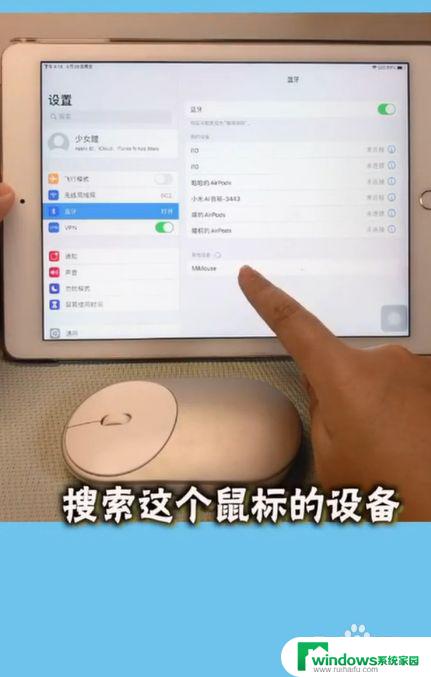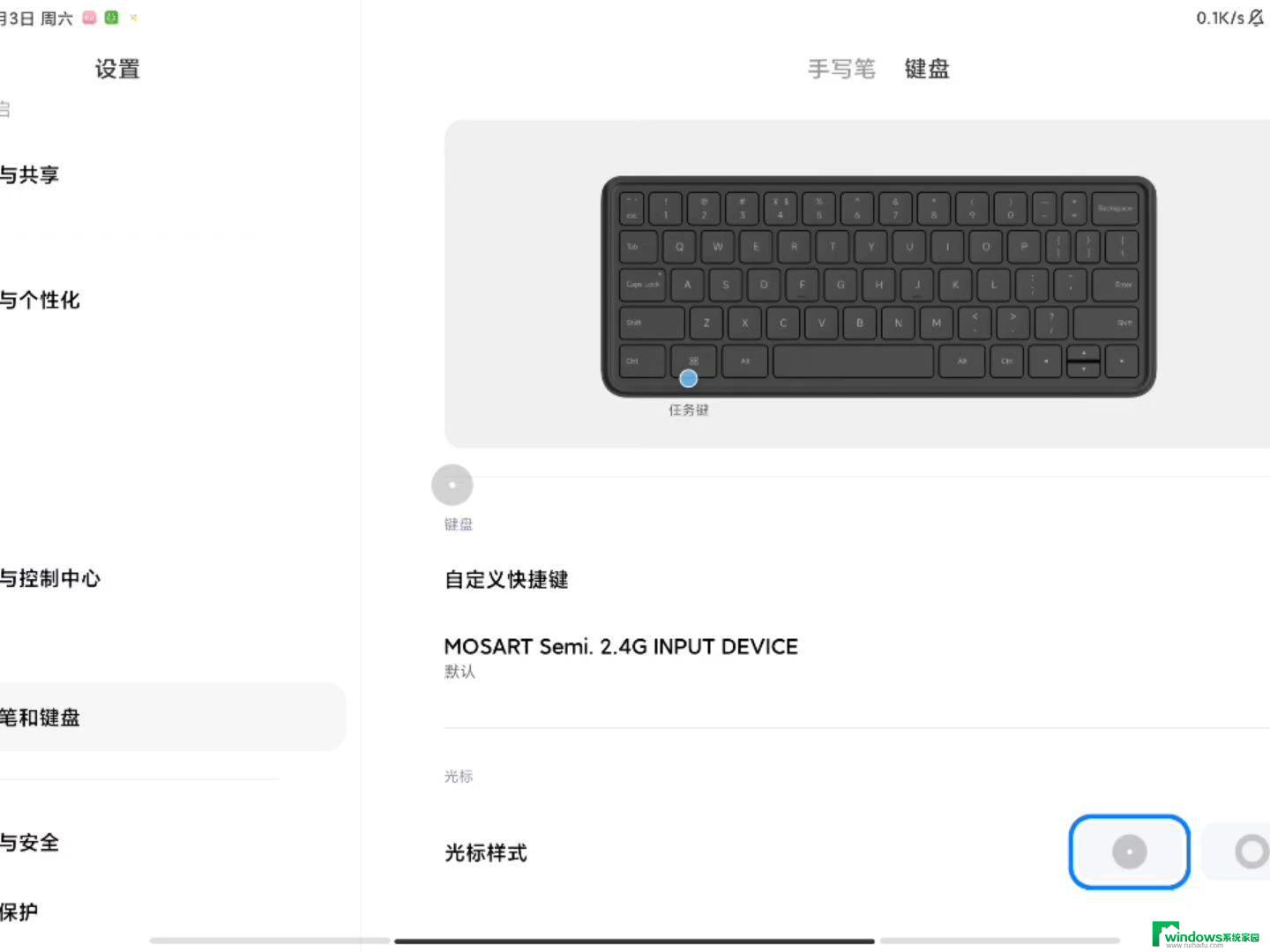平板蓝牙鼠标怎么连接 在华为平板上设置蓝牙鼠标
平板蓝牙鼠标怎么连接,在现代社会中平板电脑已经成为人们生活中不可或缺的重要工具之一,对于一些用户来说,触摸屏操作并不总是最便捷的选择。幸运的是随着技术的不断进步,我们现在可以通过连接蓝牙鼠标来改善平板电脑的使用体验。华为平板作为一款优秀的设备,也为我们提供了连接蓝牙鼠标的选项。接下来我们将一起探讨如何在华为平板上设置蓝牙鼠标,让您的平板使用更加高效便捷。
具体步骤:
1.购置蓝牙鼠标,注意一定是蓝牙接口的,不是无线2.4需要接收器的那种。

2.打开鼠标电源开关,鼠标即自行发射信号并指示灯闪烁。



3.然后打开平板电脑设置页面,点击“设备连接”-->“蓝牙”
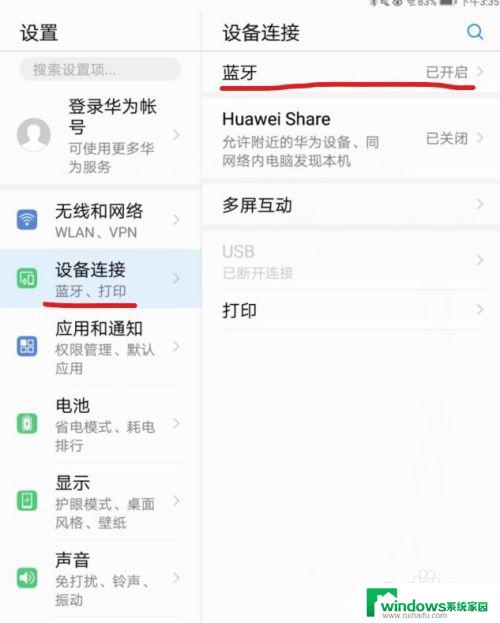
4.打开蓝牙连接按钮,平板会自动搜寻蓝牙设备。

5.这时将鼠标靠近平板,几秒后平板就能发现鼠标的蓝牙信号。点击屏幕上“可用设备”中你需要连接的设备。
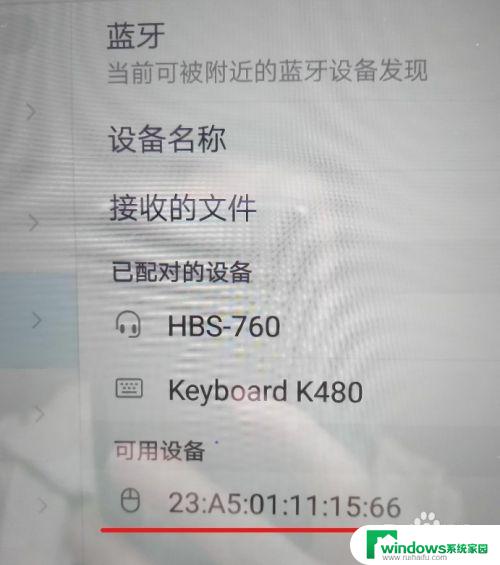
6.当“已配对的设备”中出现所安装的鼠标并提示“已连接”,同时屏幕上出现鼠标箭头说明安装成功。这时移动鼠标并进行点击操作以验证鼠标功能是否正常。
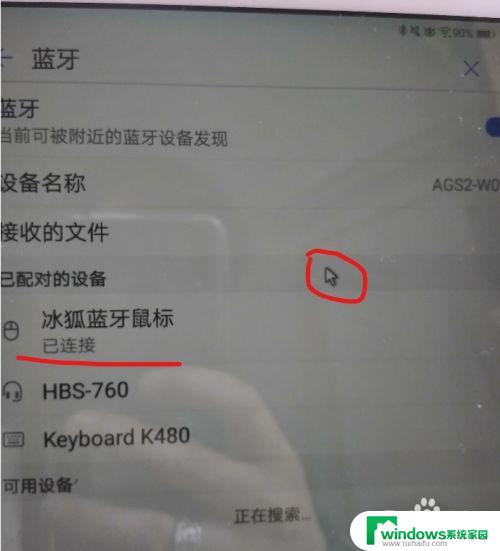
以上就是平板蓝牙鼠标连接的全部内容,有遇到这种问题的用户可以按照小编的方法进行解决,希望对大家有所帮助。